Hvis du vil slette alle data fra din Amazon Fire-tablet, skal du få adgang til appen Indstillinger og udføre fabriksnulstillingsprocessen derfra. I visse situationer vil du dog ikke være i stand til at gøre dette - berøringsskærmen virker ikke, systemet fejler, eller oftest glemmer du pinden.
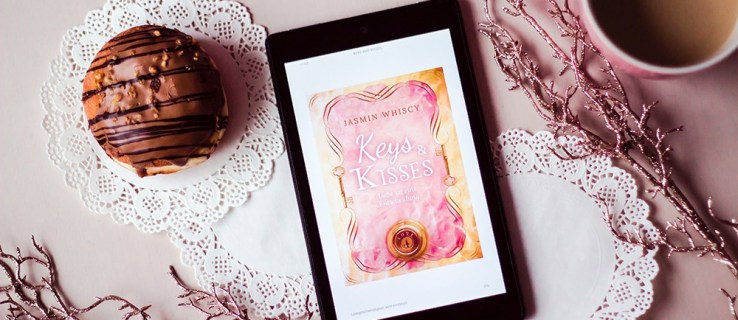
Pinden, der vises på skærmen, beskytter dine data mod ubudne gæster og tyve. Men hvis du glemmer det, kan du have svært ved at genoprette det. Den eneste resterende løsning er at tørre alt (inklusive stiften) af og starte fra bunden. Men er dette muligt?
Det er det heldigvis. Du behøver ikke at få adgang til systemgrænsefladen for at nulstille Amazon Fire Tablet. Denne artikel vil forklare, hvordan man gør det.
Hvad gør Hard Reset?
Hård nulstilling (eller fabriksnulstilling) vil fjerne alle de data, du har på din Amazon Fire-tablet. Dette inkluderer brugerdata, installerede apps, Wi-Fi-indstillinger, adgangskoder og cache, noter og kontakter, billeder og videoer, og alt andet, der forhindrer de indbyggede apps.
Det indhold, du har gemt på din Amazon Cloud, forbliver dog, og du kan downloade det igen bagefter. Dette inkluderer: e-bøger, billeder, videoer, musik og andre produkter, der er forbundet til din Amazon-konto.
På den anden side forsvinder alt, der kun er gemt i det interne lager på din Amazon Fire. Hvis du aldrig har sikkerhedskopieret det indhold, vil det gå tabt for altid. Selvom du ikke kan få adgang til disse elementer nu (da du ikke har en pinkode/adgangskode), skal du sørge for at sikkerhedskopiere alle dine data i fremtiden.
Sådan nulstiller du Amazon Fire hårdt
Du kan fabriksindstille Amazon Fire uden at kende din adgangskode med et par enkle trin. Det kræver, at din tænd/sluk-knap og lydstyrke op/ned-knapper fungerer, og at din telefon har mindst 30 % af batteriet tilgængeligt.

Når alt er indstillet, skal du blot følge disse trin:
- Hold tænd/sluk-knappen nede, indtil Amazon Fire slukker.
- Hold tænd/sluk-knappen og lydstyrke op-knappen nede sammen, indtil de tænder igen.
- Slip Volume Up-knappen, når Amazon-logoet vises, men hold tænd/sluk-knappen nede. Det skulle derefter føre dig til systemgendannelsesskærmen.
- Fremhæv indstillingen 'slet data/fabriksnulstilling'. Brug knapperne Lydstyrke op/ned til at navigere i menuen.
- Tryk på Power-knappen for at bekræfte valget.

- Naviger til 'Ja - slet alle brugerdata' på bekræftelsesskærmen.

- Tryk på tænd/sluk-knappen igen.
- Vent på, at systemet udfører fabriksnulstillingen.
Når systemet er færdig med den hårde nulstilling, slukkes det automatisk. Tænd den igen ved at bruge afbryderknappen, og vent på, at enheden starter igen.
Når enheden starter, skal du konfigurere alt fra bunden, inklusive din Amazon-konto og gamle apps. Hvis du har sikkerhedskopieret indholdet, vil du nemt kunne returnere det til din enhed. Derudover, hvis du har noget indhold på Amazons Cloud-lagring, kan du problemfrit få det tilbage.
Hvad hvis dine knapper ikke virker?
Hvis du ikke kan få adgang til Amazon Fire Settings-appen, og du ikke kan udføre en fabriksnulstilling ved hjælp af de indbyggede knapper, er der intet andet tilbage end at tage din enhed til den tekniske service.
Du skal helt sikkert betale for dette, men der er en mulighed for, at de ikke kun reparerer knapperne, men også kan få adgang til appmenuen og gendanne din glemte adgangskode.
På den anden side kan du også kontakte Amazons kundesupportteam og forklare problemet. De kan sende dig instruktioner til gendannelse af adgangskode/pinkode (hvis du opgiver din enheds serienummer) eller guide dig til den bedst mulige løsning.
Sikkerhedskopier altid dine filer
I en tid med Cloud-lagring og ekstern hukommelse, bør du altid opbevare dine vigtige data på mindst to forskellige steder. Du ved aldrig, om der kan ske noget, der kan forhindre adgang til din enhed. I dag er det en glemt pin, i morgen ondsindet software, eller du kan endda miste din enhed i et tog.
Derfor, hvis du har en Amazon-konto, skal du sikkerhedskopiere alle de vigtige data i Amazon Cloud og anden ekstern lagring. Så behøver du ikke bekymre dig, hvis du har brug for en hård nulstilling.
Hvor sikkerhedskopierer du dine filer? Har du nogensinde mistet vigtige data efter en hård nulstilling? Del din oplevelse i kommentarfeltet nedenfor.

